【WindowsからMac】PCをMacに変えて驚いたこと5選
こんにちは!Macが届いて1週間も経っていないときにこの記事を書いていますが、WindowsからMacにしてから個人的に気づいたことをいくつか紹介したいと思います!
「まだまだ全然Macを使っていないじゃないか!」と思われる方もいるでしょうが、変えたてホヤホヤの時にしか気づかない点もあると思うので、ぜひともお付き合いください。
以下、目次です。
1. デスクトップ画面にあんまアプリやソフトを置けない
2. Macの自動変換機能便利すぎ!
3. キーボード配列が違う
4. Macの連携力のスゴさは想像以上だ
5. 細かなUIが結構違う!
1. デスクトップ画面にあんまアプリやソフトを置けない
これは10年くらいWindowsを使い続けてからMacに乗り換えた中で一番驚いた点かもしれません。
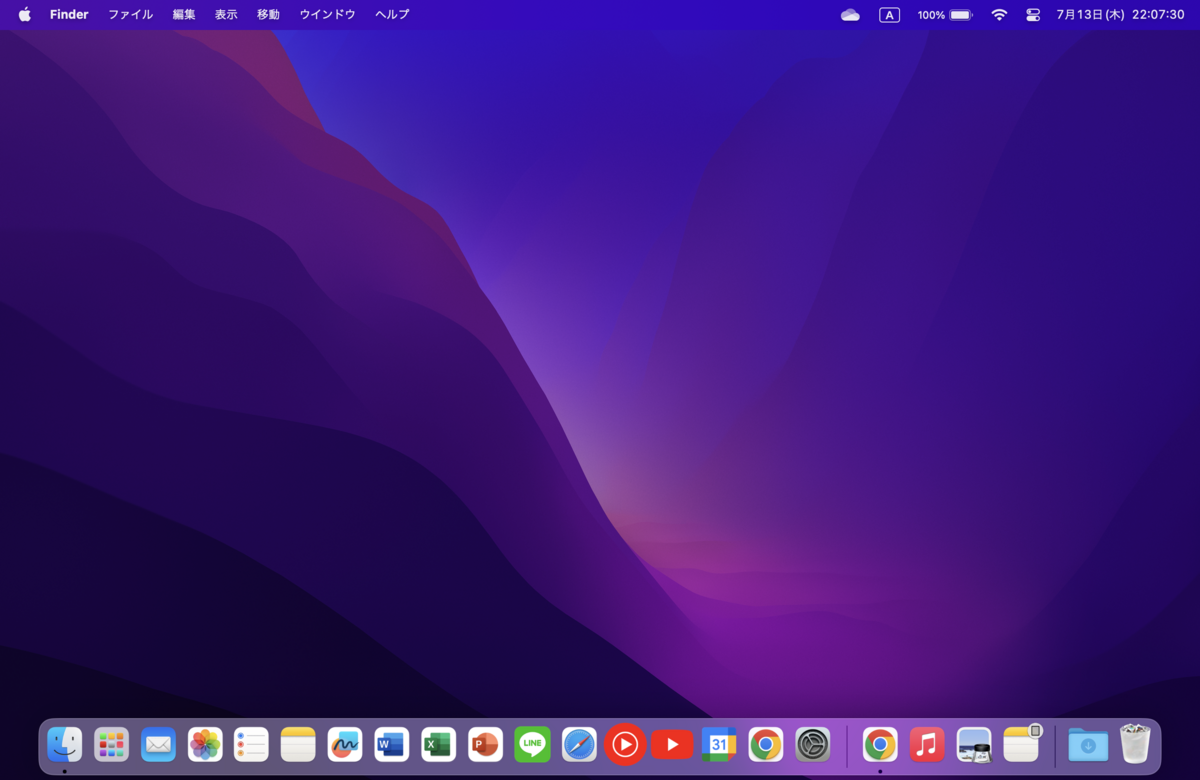
ご覧のとおり、Macのデスクトップは非常にシンプルです。それに対して、Windowsでは様々な野良ソフトやゲームランチャー、Wordファイルなどをデスクトップ画面に配置することが多いと思います。
下の画面みたいに、Windowsユーザーの皆さんだと3列くらいは色んなアプリケーションがデスクトップ画面に並んでいるのではないでしょうか?
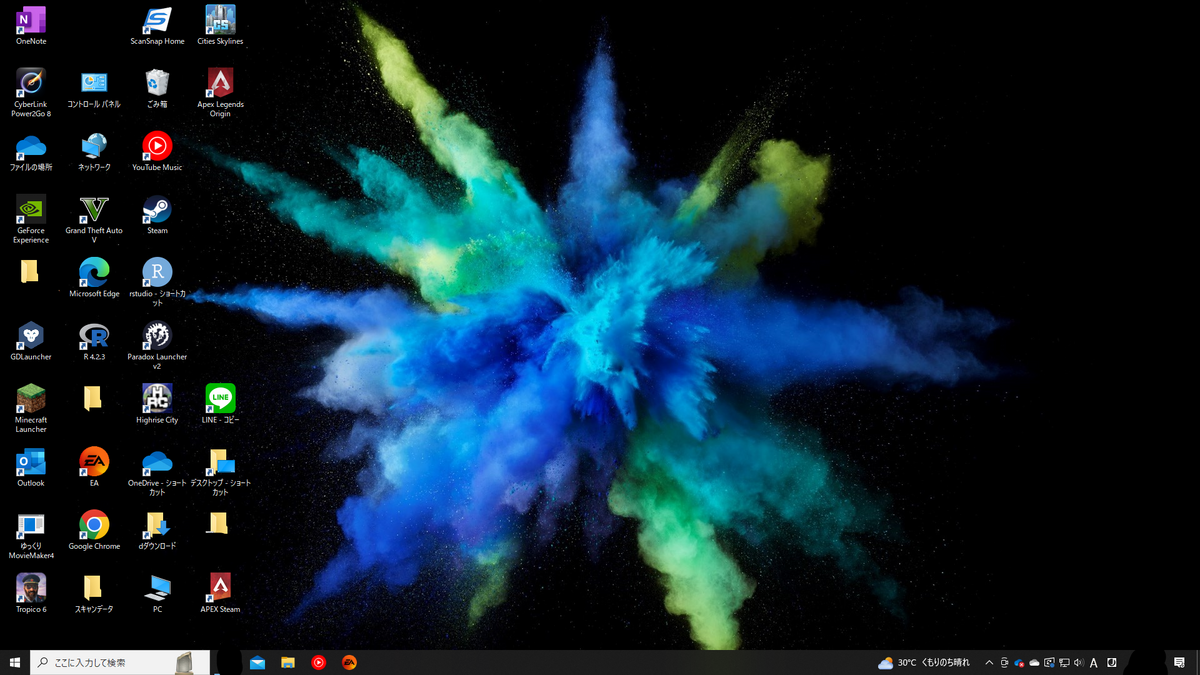
そんな常識を植え付けられていたので、Macを買ってからデスクトップのカスタマイズをしようと思ったら、あまりソフトが置けなくてかなりビックリしました。
いや、まあ厳密にはPDFファイルとか、内部ストレージへのアクセスができるショートカットとかは置けるんですが、Apple的にはログインした時のデスクトップはシンプルに、美しく見せるモノだという哲学があるように感じます。
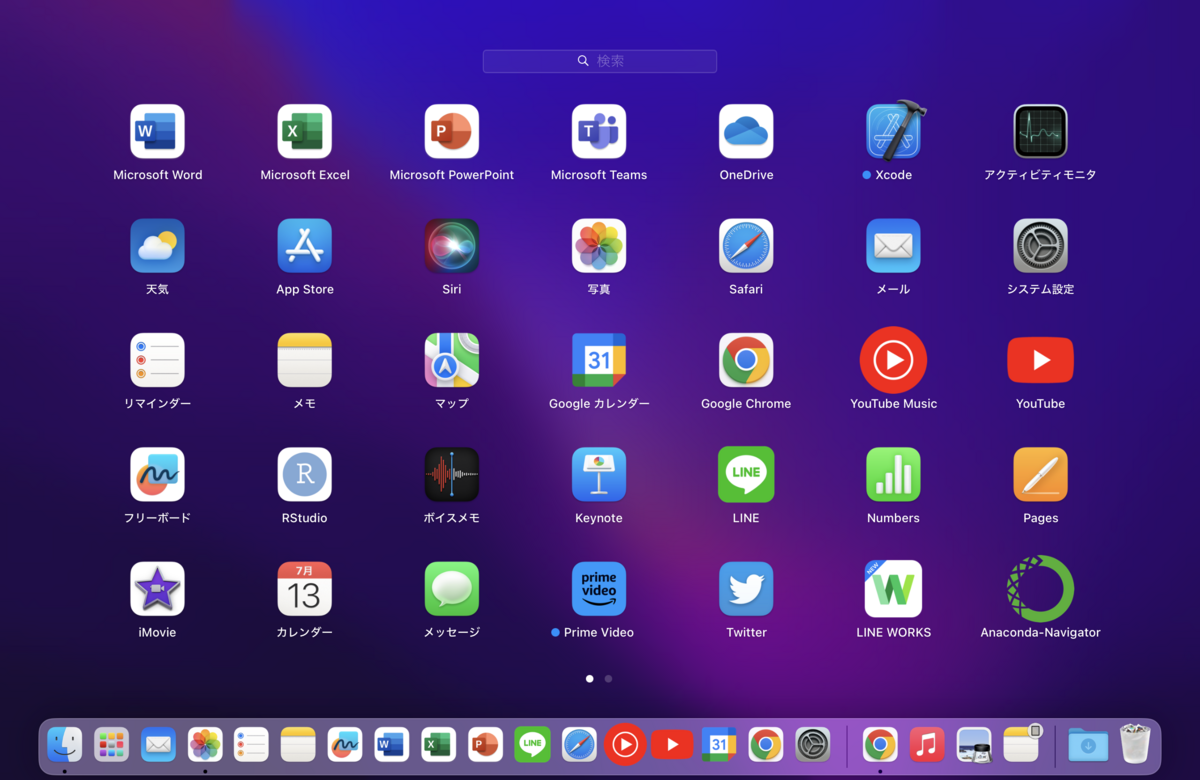
じゃあどうするかというと、「Launchpad」という「Windowsメニュー」的なとこを開くと出てくる、上のような画面から開くというわけです。
ちなみに、下のDock(薄い四角で囲われた部分)にはWindowsと同じ様によく使うソフトやサイトを置けるので、すぐに起動したいソフトとかは下のDockに置いとくと便利です。
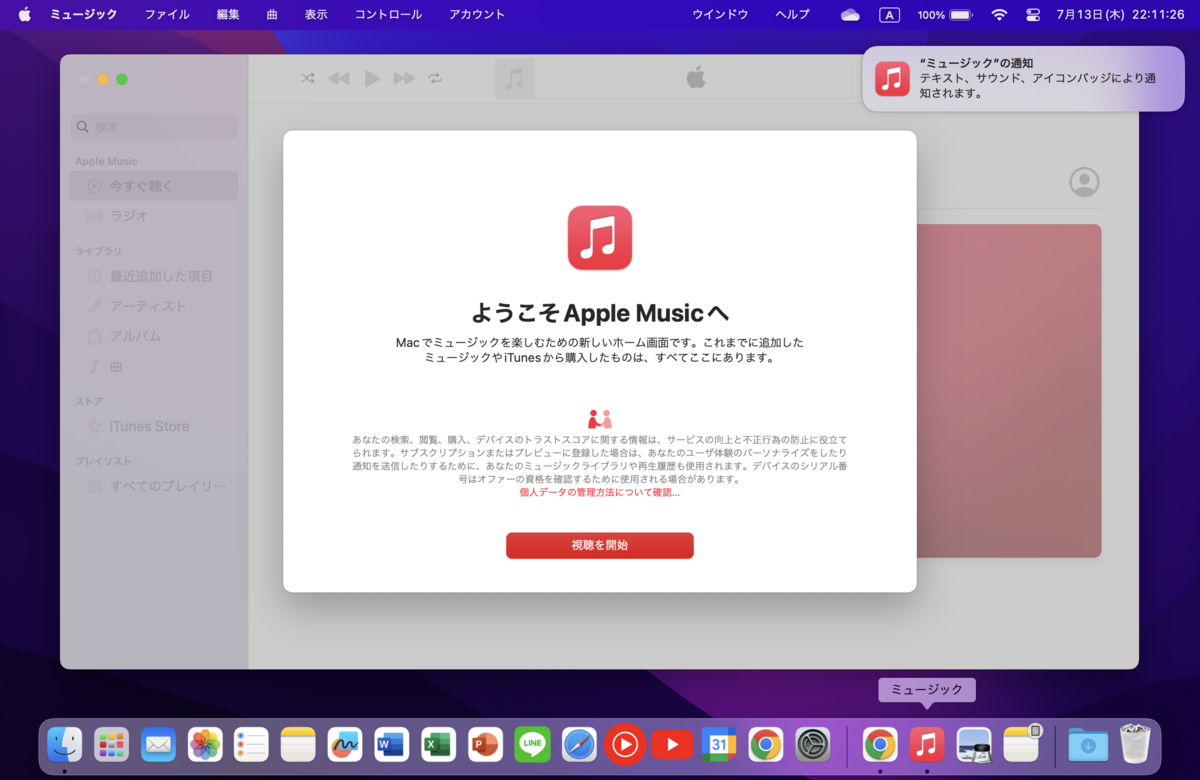
何かしらのアプリを開くと初めてデスクトップ画面が利用されます。Apple的にはデスクトップ画面を作業領域に特化させるべきで、ゴチャゴチャした物置きにするのはナンセンスだとでも考えているのでしょうね...
最初は慣れなくて不便に感じるときもありましたが、いざMac方式を受け入れるようになるとWindowsがあまりスマートに見えなくなってくるので困ったものです。
2. Macの自動変換機能便利すぎ!
Macには漢字の自動変換機能がはじめから導入されています。つまり、タイピングした時にスペースキーを押さずとも勝手に文章が適切な漢字に置き換えられるのです。
下の画像を見てください。下の文章は、キーボードで文章を入力しただけで特にスペースキーを押したりしたわけではありません。しかし、勝手に正しい日本語の文章へとひらがなが変換され、「Macでは」の部分ではすでに変換が自動で確定しています。
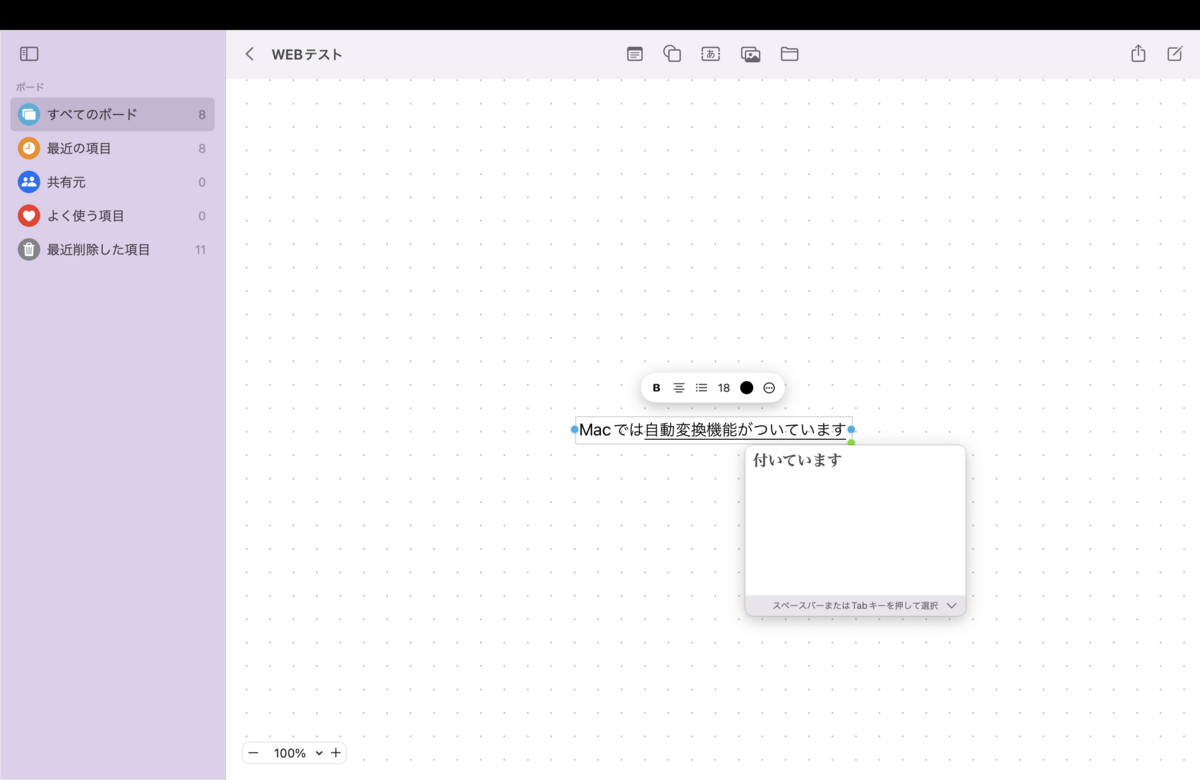
当然、人の名前とか地名とかだと100%の正しい変換は期待できませんが、たいていの文章で間違った変換されることはほとんどないです。
「それってそんなに重要か?」と思われた方もいるかもしれませんが、自動で文章が変換され、スペースキーを何回も打ち込む必要がないというのは想像以上にストレスフリーです。
Apple Storeや家電量販店でお試しいただくのが一番ですが、下のように毎回スペースキーを押しているのは案外めんどくさいことに気づきます。ちょっとした違いですが、いざこの機能に慣れるとMacのタイピングが好きになるんじゃないかなあ、と思っています。
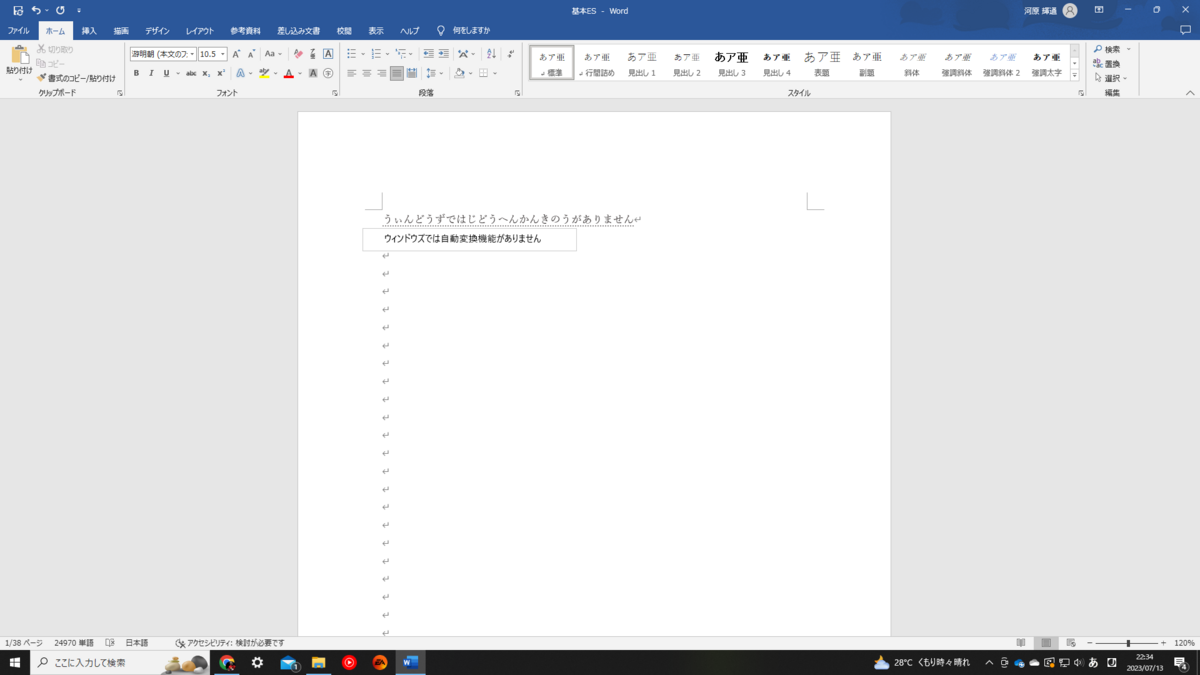
ちなみに、Windowsでも色々な方法を使えば自動変換はできるそうですが、余計なダウンロードやセッティングなしに最初から高精度に変換できるMacはすごく便利だと思います。
3. キーボード配列が違う
まあ、これは当然っちゃ当然の話ですね。わざわざ言及するまでもないかもしれませんが、WindowsとMacのキーボード配列は若干違います。
Windows→Macにしろ、Mac→Windowsにしろ最初は戸惑うと思います。
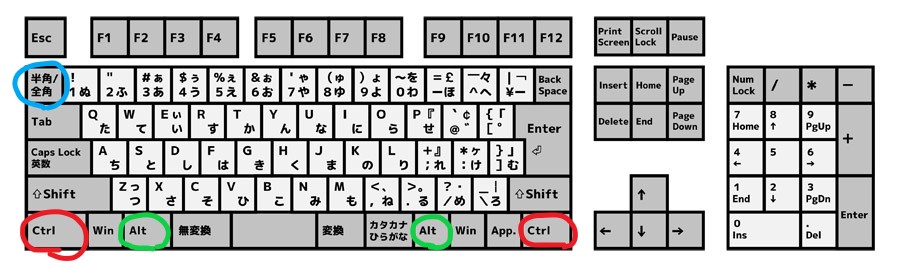
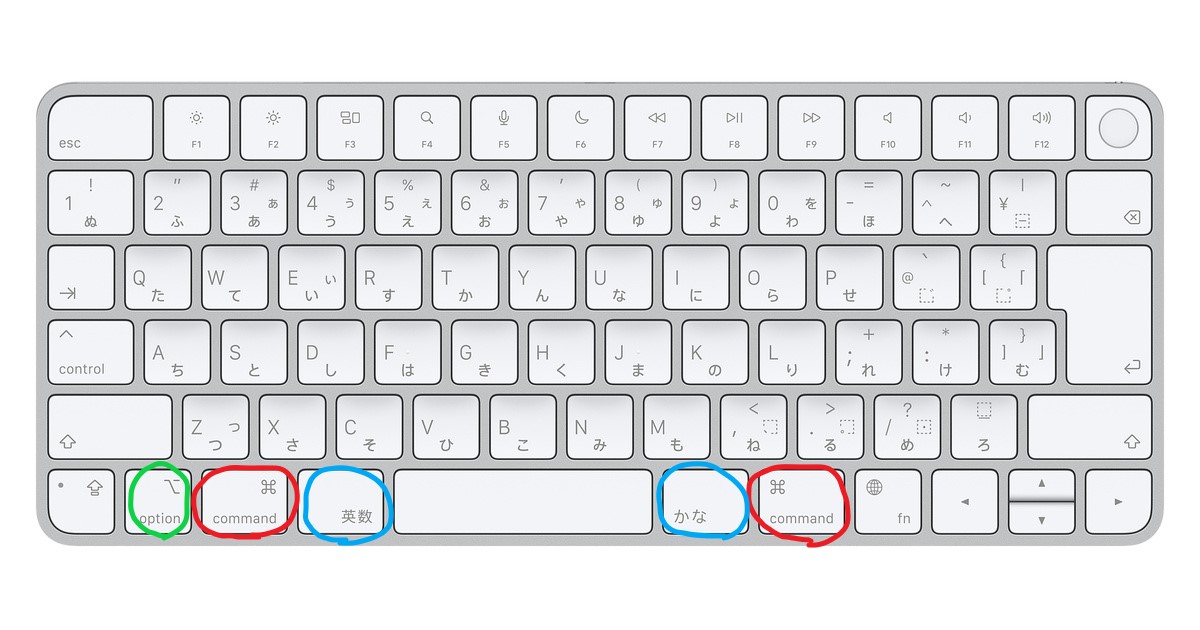
上がWindowsキーボードで、下がMacキーボードです。他にもいろいろ違うところはありますが、大体よく使うキーに絞ってみてみましょう。
同じ色になっているキーが大体同じ役割を持つキーです。特に、ショートカットでなくてはならない「WindowsのCtrlキー」と「MacのCommandキー」は微妙に位置が違います。
どっちが楽かは皆さん次第ですが、左手の小指でCtrlキーを何千回も押してきた自分としては、やはりMacのCommandキーが微妙に内側に位置していることがまだ受け入れ切れていないです。
おそらく、Windows/Mac間の乗り換えをする人なら誰しも通る道と思いますので、この点は慣れる努力が必要だと割り切った方がいいですね。
4. Macの連携力のスゴさは想像以上だ
Apple製品をある程度そろえている人なら誰しもがこう言うでしょう。
「Apple製品の連携がマジ便利なんだよね~」と。
これは実際にそろえてみると本当に痛感します。有名なものだと、「ユニバーサルクリップボード」というのがあります。
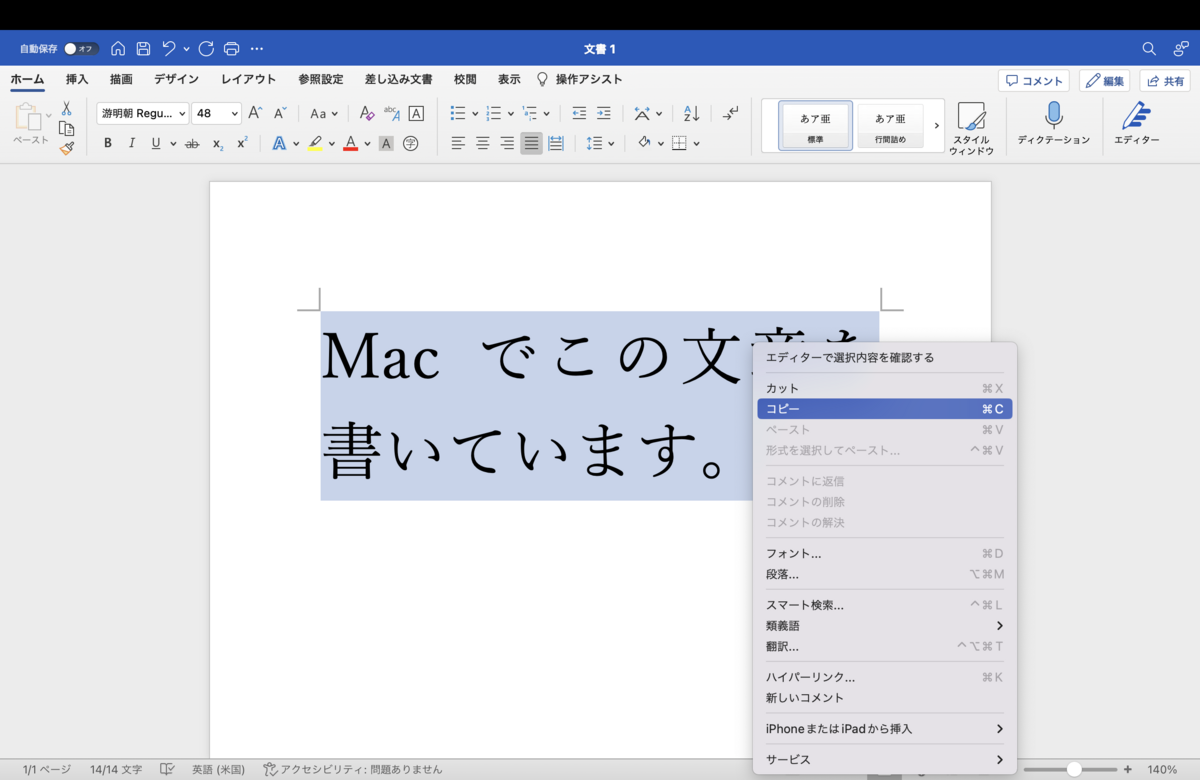
MacのWordで、試しにこのような文章を打って「コピー」すると…
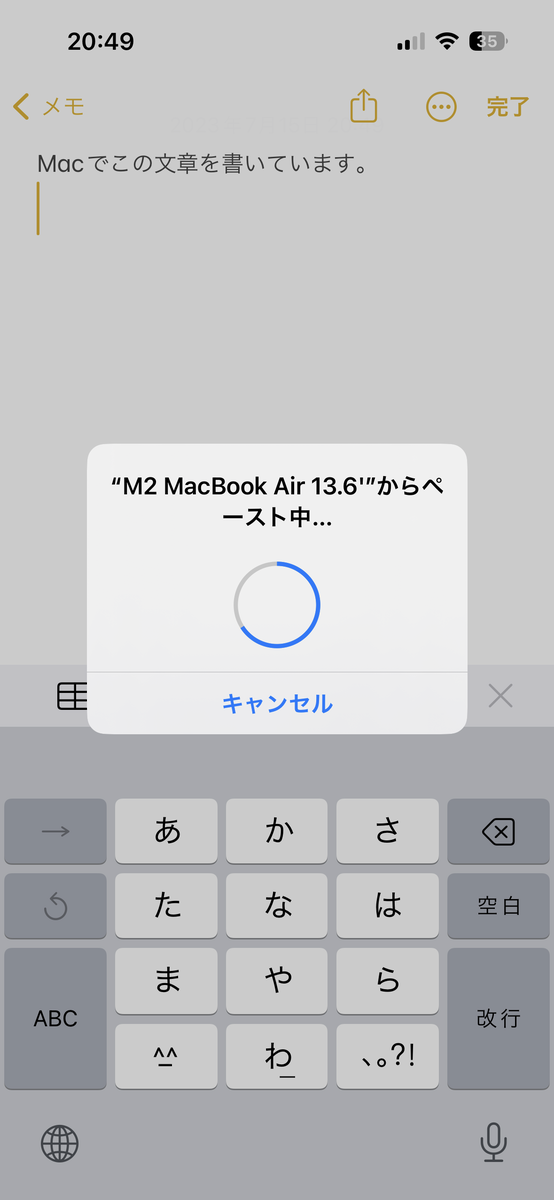
なんと、こんな感じでデバイスが違くてもiPhoneに「ペースト」することができます!
まあ正直、そんなに頻繁に使うかといえば何とも言えないところはありますが、
Macの隣にiPadを置いてiPadを調べ物用に使う、みたいな使い方をするときには本当に便利です。
あとは、「sidecar」といって、iPadをMacのサブディスプレイとして活用できる機能などがあげられます。
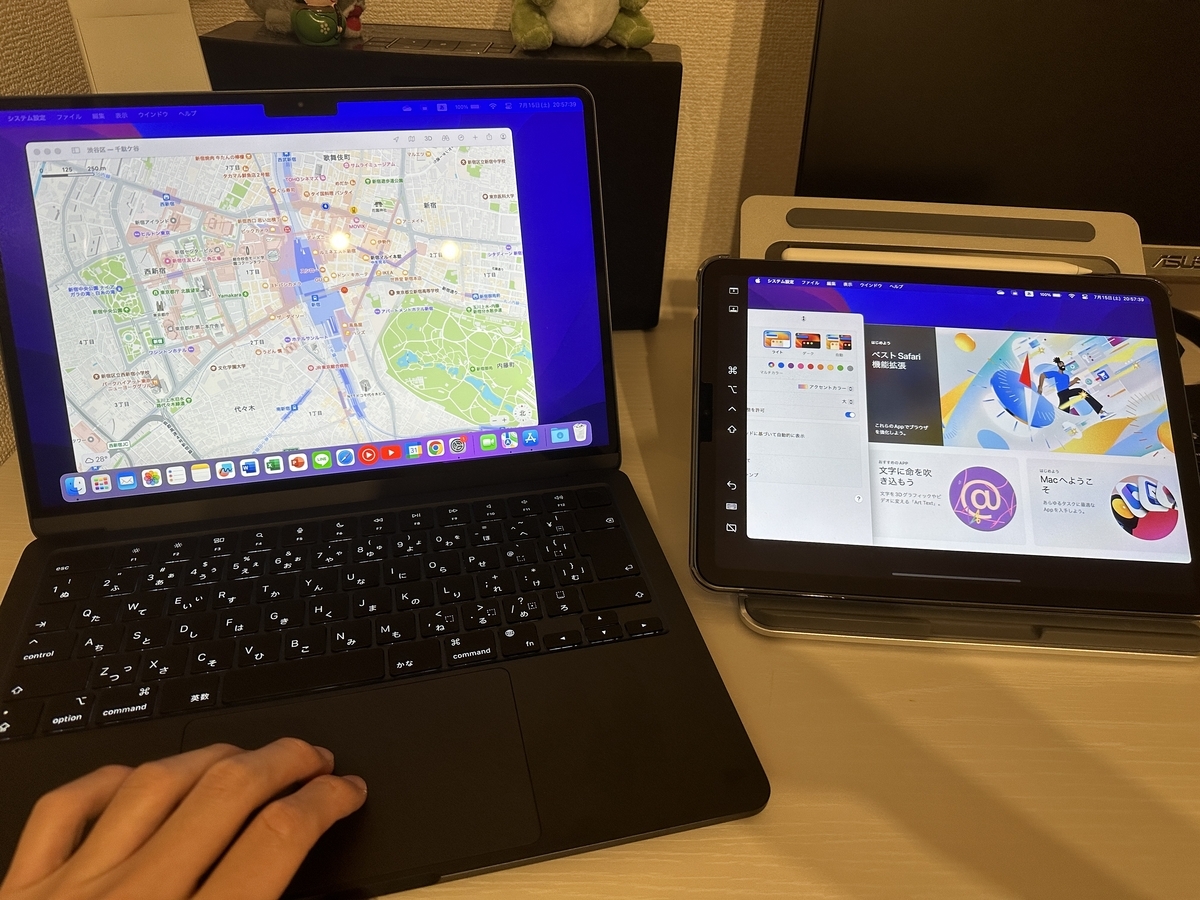
このように、右側にiPadを置いて、Macの拡張ディスプレイとして使うことができます。作業領域が広がるので、非常に効率的だと感動しています。
当然、iPadの画面内もMacのトラックパッドやキーボードを使えるので、使い心地はめちゃくちゃいいです。
また、Macbook Airだと、外付けディスプレイが1枚しか出力できません。この点は結構微妙なところで、お高いMacbook Proとの比較をするときにもかなり大きく差がでるポイントだと思います。
しかし、この「sidecar」を使ったとしてもiPadは外付けディスプレイの枠を消費しないようプログラムされているので、実質的に外付けディスプレイが1枚増えることになります。
つまりは、Macbook Airを選んだとしてもこの機能で外部ディスプレイを2枚にできるのです。この点はかなり大きいのではないでしょうか?
正直、最近のCPUやGPU(パソコンの頭脳のことです)はかなりいいので、Macbook Airだとしても2,3枚くらい出力してもほとんど問題ないと思うのですが、こういうところで出し惜しみしてiPadを売るという戦略には若干複雑な気もします。(苦笑)
本当にAppleは商売が上手ですよね。
他にも、Apple WatchでMacのロックが解除できるとか、iPhone経由でMacでの電話ができるとか、便利になる連携機能はもりだくさんあります。
あなたも、Appleエコシステムの構築を検討してみてはいかがでしょうか?
5. 細かなUIが結構違う!
UIの差もちょっと気になります。UIが詳しくわからない方に向けて簡単に説明すると、「デザイン」のようなものです(すごく適当な説明ですがお許しください)。
試しに、みなさんもよく使う「アプリの終了・拡大・縮小」についてみてみましょう。
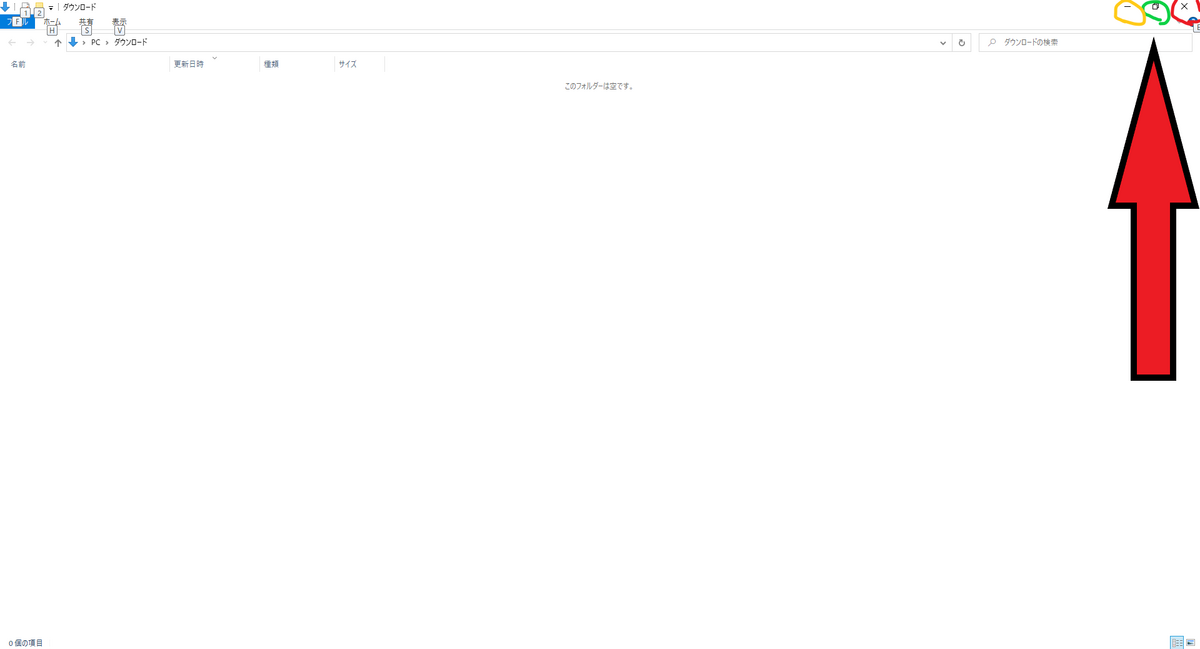
Windowsでは普通、右上に「縮小・拡大・終了」の順で操作ボタンが配置してありますが…
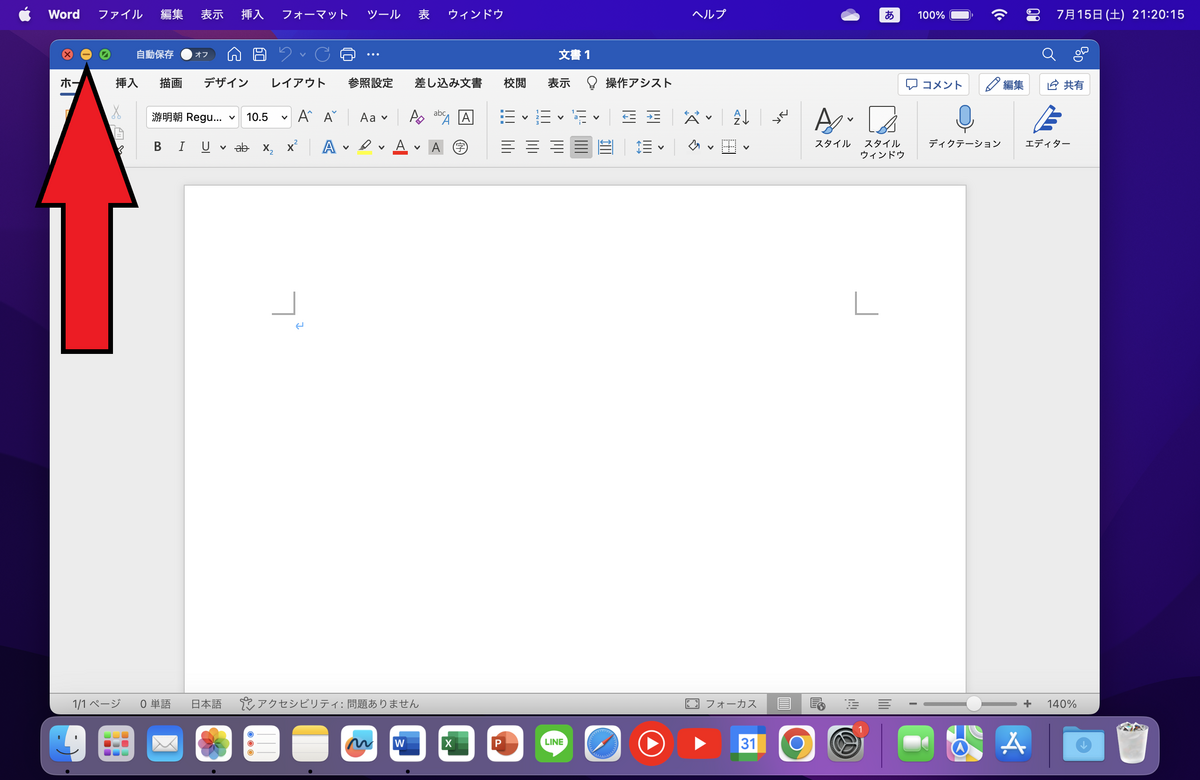
Macでは、なんと左上に「終了・縮小・拡大」の順でボタンが配置してあります。
わかりやすくするために、Windowsの方に色を付けてみました。
どうでしょうか。。。これは最初かなり混乱しました。ただ単に左右が違うならいいんですが、終了・拡大・縮小のボタンがお互いバラバラだし、なんかMacだと丸が小さくて押しにくいし、まあちょこちょこ違うんですよね。
あとは、マウスのスクロールの方向とかですね。下の画像を見てください。

マウスを赤の矢印の方向にスクロールすると…
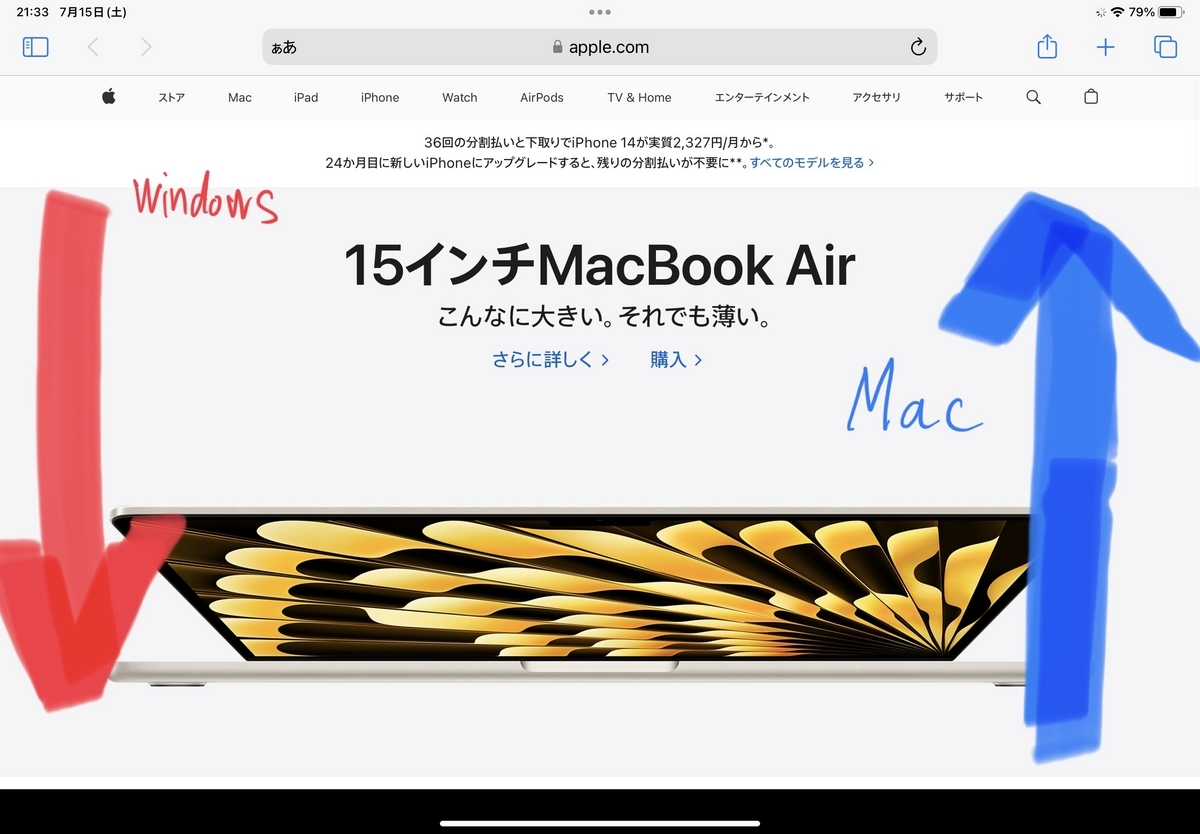
Windowsでは、下の方向に向かってサイトが進みます。
しかし!
なぜかMacでは上の方向にサイトが進むのです!正直、最初にマウスをMacにつなげたときは「は?!」と驚愕しました。マジで。え、そこんとこお互いそろえてよくない?って超絶思っているのですが…
ちなみに、このスクロールの向きはMacの設定から変えられます。しかし、そうすると次はMacに内蔵されているトラックパッドのスクロールの向きがWindowsと逆になります。
つまり、どっちの設定を選んでもマウスかトラックパッドのどっちかは絶対WindowsとMacで反対方向になってしまいます。なぜMacはマウスとトラックパッドで別々に設定できないのかホントに謎です。
なんか外部のアプリとかを入れれば解決するそうですが、純正の設定からいじれないのはなんとも歯がゆい思いがします。
まあ、マウスに接続する機会はあまりないのでそこだけが救いですが。
以上のように、少しだけMacを使ってみてWindowsユーザーが驚いたことを紹介しました。いろいろ愚痴めいたことが多いですが、Macの魅力は十分あるのでオススメしたいと思います。
ではまた別の記事でお会いしましょう!!!